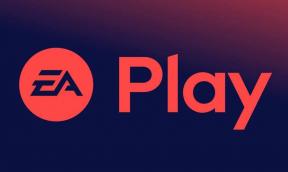Hogyan lehet törölni a merevlemez-partíciót a Mac számítógépen?
Vegyes Cikkek / / August 05, 2021
Ha korábban létrehozott egy partíciót egy Mac bétaverzióhoz vagy a Windows telepítéséhez, és valószínűleg törölni kívánja a partíciót. Ha ez a helyzet, akkor jó helyen jár. Ez azért van, mert ma megmutatjuk, hogyan kell törölni egy partíciót a Mac számítógépen.
De az első dolgok az elsődlegesek, biztonsági másolatot kell készítenie adatairól, hogy megvédje magát az adatvesztéstől. Most, amikor biztonsági másolatot készített az adatairól, azt szeretnénk mondani, hogy egy partíció törlése Mac rendszeren kétlépcsős folyamat, ezért gondosan követnie kell az egyes lépéseket. Tehát, induljunk
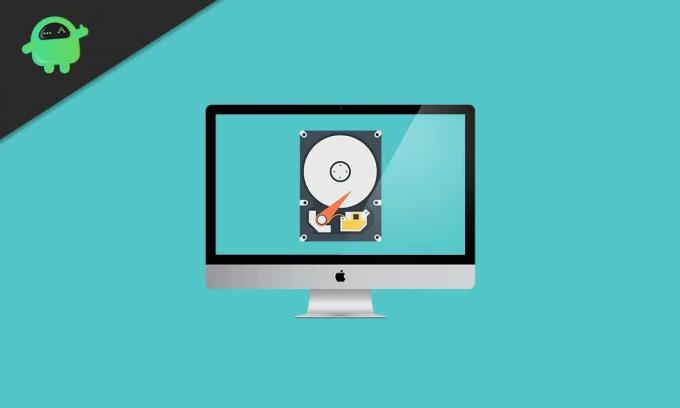
Hogyan lehet törölni a partíciót a Mac számítógépen?
A lényeg az, hogy a partíció törléséhez feltétlenül indítsa el a Mac számítógépet az elsődleges partíción. Tehát a folytatáshoz kövesse az alábbi lépéseket.
1. lépés: Nyissa meg a keresőt a dokkolójában, és válassza az Alkalmazások lehetőséget.
2. lépés: Az Alkalmazások részben válassza ki a Segédprogram mappát, és nyissa meg a Lemez segédprogramot.
3. lépés: Válassza ki a törölni kívánt partíciót, majd kattintson a törlés gombra, majd kattintson a Erase gombra a megerősítéshez.
4. lépés: Kattintson a KÉSZ gombra.
Most a partíció törlődik. Lépjen a következő eljárásra a partíció törléséhez.
Hogyan távolítsunk el egy partíciót a Mac-en?
Amint korábban megbeszéltük, hogy ez kétlépcsős folyamat. A partíció törlése után el kell távolítania a Mac-ről. Tehát ehhez kövesse az alábbi lépéseket.
1. lépés: Válassza ki az eltávolítani kívánt elsődleges partíciót. Látni fogja a „Fusion” vagy a Macintosh HD nevet.
2. lépés: Kattintson a partícióra, és válassza ki az eltávolítani kívánt partíciót.
3. lépés: Kattintson a [-] gombra, majd kattintson az Alkalmaz gombra.
Ezt követően a lemez segédprogram ellenőrzi a változásokat, és a másik folyamatot egyedül fogja elvégezni. Ez valahogy hosszú időt vehet igénybe a lemez méretétől függően.
Ez a legjobb és egyetlen módszer a partíciók végleges eltávolítására a Mac számítógépből. Kipróbálhatja egyedül, de óvatosnak kell lennie, és minden egyes lépést gondosan követnie kell a leírtak szerint. Ezt követően a jövőben eltávolíthatja az összes partíciót.
Anubhav Roy egy számítástechnikai mérnök hallgató, aki óriási érdeklődést mutat a számítógépek, az Android és más, az információs és technológiai világban zajló világ iránt. Képzett a gépi tanulásból, az adattudományból, és programozó Python nyelven a Django keretrendszerrel.